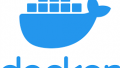キーボードが付いていないタブレットWindows PCで、Windowsアップデートや新しいユーザーを追加した場合など、何かの拍子にスクリーンキーボードが出てこなくなってしまった場合の対処方法です。
ログイン画面でパスワードが入力できない
自動ログインをしていない場合、パスワードを入力する必要があります。
通常は、パスワードを入れるテキストボックスを選択すると自動的にスクリーンキーボードが立ち上がるのですが、出てこない場合があります。
そういった場合は、右下の、時計っぽいアイコン(3時を指している感じの奴、電源アイコンの隣にあります)をタッチして、出てくるメニューから、”スクリーンキーボード”を選ぶと出てきます。
デスクトップで、タスクバーのキーボードアイコンがなくなった
設定がおかしくなると、タスクバー(通常は右下)にあったキーボードアイコンがなくなって、入力できなくなることがあるようです。
その場合は、タスクバー上の”何もアイコンがないところ”を長押しして話すと、メニューが出てきます。
その中から、”タッチ キーボード ボタンを表示”というのがあると思いますので、それを選択すると、タスクバーにキーボードアイコンが復活します。
右クリック
タイトルとはちょっと話題がずれますが、メニューを出したいなどで右クリックしたい場合は長押しすれば出てきます。
Windowsのタブレットモードはいまいち慣れない…
タブレット型のPCは初めて使ったのですが、やっぱり微妙に使いにくい。
AndroidやiPhoneはなんとなくわかるんですが、Windowsの場合はもともと、マウスキーボード前提の作りになっているので操作に迷うことが結構ありますね。まぁ慣れの問題だとは思います。